service mysql restart
So ändern Sie das Benutzerkennwort von MySQL im Docker-Container
1. Sehen Sie sich die ID des gestarteten MySQL-Containers an. 🎜🎜#
3. Ändern Sie die MySQL-Konfigurationsdatei 
skip-grant-tables hinzu ( // überspringen Sie das MySQL-Passwort Überprüfung) (Wenn sich im Container kein vim-Befehl befindet, können Sie die Befehle apt-get update , apt-get install vim verwenden herunterladen und installieren) vim)docker ps |grep mysql

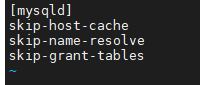
4. Starten Sie die Datenbank neu
docker exec -it a00ba5071c1e /bin/bash
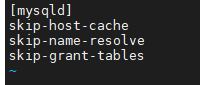
skip-grant-tables代码( //跳过mysql的密码验证)
(如果容器中没有vim命令的话,可以依次使用命令apt-get update ,apt-get install vim 下载安装vim)
vim /etc/mysql/conf.d/docker.cnf
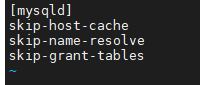
4.重启数据库
service mysql restart

5.重启MySQL容器
docker restart a00ba5071c1e

6.再次进入启动的MySQL容器内
docker exec -it a00ba5071c1e /bin/bash

6.使用语句mysql -u root -p 语句
登录数据库,不用输入密码,直接回车
mysql -u root -p
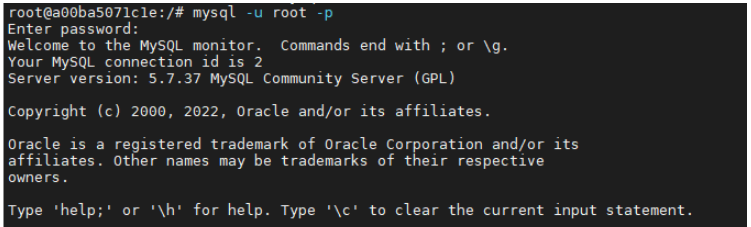
7.使用MySQL数据库
use mysql

8.更新用户密码
update user set authentication_string=password('123') where user="root";

9.退出mysql

10.再次编辑mysql配置文件
删除刚刚添加的skip-grant-tables
vim /etc/mysql/conf.d/docker.cnf

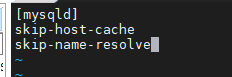 6. Geben Sie den Startvorgang erneut ein. Im MySQL-Container
6. Geben Sie den Startvorgang erneut ein. Im MySQL-Container service mysql restart
Nach dem Login kopierenNach dem Login kopieren
service mysql restart

docker restart a00ba5071c1e

 #🎜🎜#7. Verwenden Sie die MySQL-Datenbank#🎜🎜#rrreee#🎜🎜##🎜🎜# #🎜🎜#8. Benutzerpasswort aktualisieren#🎜🎜#rrreee#🎜🎜#
#🎜🎜#7. Verwenden Sie die MySQL-Datenbank#🎜🎜#rrreee#🎜🎜##🎜🎜# #🎜🎜#8. Benutzerpasswort aktualisieren#🎜🎜#rrreee#🎜🎜# #🎜🎜##🎜🎜#9. Beenden Sie MySQL #🎜🎜##🎜🎜#
#🎜🎜##🎜🎜#9. Beenden Sie MySQL #🎜🎜##🎜🎜# #🎜🎜##🎜🎜#10. Bearbeiten Sie die MySQL-Konfigurationsdatei erneut#🎜 🎜##🎜🎜#Löschen Sie die gerade hinzugefügten
#🎜🎜##🎜🎜#10. Bearbeiten Sie die MySQL-Konfigurationsdatei erneut#🎜 🎜##🎜🎜#Löschen Sie die gerade hinzugefügten skip-grant-tables#🎜🎜#rrreee#🎜🎜# #🎜🎜##🎜🎜##🎜🎜#11. Starten Sie MySQL erneut#🎜 🎜#rrreee#🎜🎜##🎜🎜##🎜🎜##🎜🎜#12. Starten Sie den Docker-Container erneut#🎜🎜#rrreee# 🎜🎜##🎜🎜##🎜🎜#Das obige ist der detaillierte Inhalt vonSo ändern Sie das Benutzerkennwort von MySQL im Docker-Container. Für weitere Informationen folgen Sie bitte anderen verwandten Artikeln auf der PHP chinesischen Website!

Heiße KI -Werkzeuge

Undresser.AI Undress
KI-gestützte App zum Erstellen realistischer Aktfotos

AI Clothes Remover
Online-KI-Tool zum Entfernen von Kleidung aus Fotos.

Undress AI Tool
Ausziehbilder kostenlos

Clothoff.io
KI-Kleiderentferner

AI Hentai Generator
Erstellen Sie kostenlos Ai Hentai.

Heißer Artikel

Heiße Werkzeuge

Notepad++7.3.1
Einfach zu bedienender und kostenloser Code-Editor

SublimeText3 chinesische Version
Chinesische Version, sehr einfach zu bedienen

Senden Sie Studio 13.0.1
Leistungsstarke integrierte PHP-Entwicklungsumgebung

Dreamweaver CS6
Visuelle Webentwicklungstools

SublimeText3 Mac-Version
Codebearbeitungssoftware auf Gottesniveau (SublimeText3)

Heiße Themen
 1376
1376
 52
52
 MySQL: Die einfache Datenverwaltung für Anfänger
Apr 09, 2025 am 12:07 AM
MySQL: Die einfache Datenverwaltung für Anfänger
Apr 09, 2025 am 12:07 AM
MySQL ist für Anfänger geeignet, da es einfach zu installieren, leistungsfähig und einfach zu verwalten ist. 1. Einfache Installation und Konfiguration, geeignet für eine Vielzahl von Betriebssystemen. 2. Unterstützung grundlegender Vorgänge wie Erstellen von Datenbanken und Tabellen, Einfügen, Abfragen, Aktualisieren und Löschen von Daten. 3. Bereitstellung fortgeschrittener Funktionen wie Join Operations und Unterabfragen. 4. Die Leistung kann durch Indexierung, Abfrageoptimierung und Tabellenpartitionierung verbessert werden. 5. Backup-, Wiederherstellungs- und Sicherheitsmaßnahmen unterstützen, um die Datensicherheit und -konsistenz zu gewährleisten.
 Kann ich das Datenbankkennwort in Navicat abrufen?
Apr 08, 2025 pm 09:51 PM
Kann ich das Datenbankkennwort in Navicat abrufen?
Apr 08, 2025 pm 09:51 PM
Navicat selbst speichert das Datenbankkennwort nicht und kann das verschlüsselte Passwort nur abrufen. Lösung: 1. Überprüfen Sie den Passwort -Manager. 2. Überprüfen Sie Navicats "Messnot Password" -Funktion; 3.. Setzen Sie das Datenbankkennwort zurück; 4. Kontaktieren Sie den Datenbankadministrator.
 So erstellen Sie Navicat Premium
Apr 09, 2025 am 07:09 AM
So erstellen Sie Navicat Premium
Apr 09, 2025 am 07:09 AM
Erstellen Sie eine Datenbank mit Navicat Premium: Stellen Sie eine Verbindung zum Datenbankserver her und geben Sie die Verbindungsparameter ein. Klicken Sie mit der rechten Maustaste auf den Server und wählen Sie Datenbank erstellen. Geben Sie den Namen der neuen Datenbank und den angegebenen Zeichensatz und die angegebene Kollektion ein. Stellen Sie eine Verbindung zur neuen Datenbank her und erstellen Sie die Tabelle im Objektbrowser. Klicken Sie mit der rechten Maustaste auf die Tabelle und wählen Sie Daten einfügen, um die Daten einzufügen.
 So kopieren Sie Tabellen in MySQL
Apr 08, 2025 pm 07:24 PM
So kopieren Sie Tabellen in MySQL
Apr 08, 2025 pm 07:24 PM
Durch das Kopieren einer Tabelle in MySQL müssen neue Tabellen erstellt, Daten eingefügt, Fremdschlüssel festgelegt, Indizes, Auslöser, gespeicherte Verfahren und Funktionen kopiert werden. Zu den spezifischen Schritten gehören: Erstellen einer neuen Tabelle mit derselben Struktur. Fügen Sie Daten aus der ursprünglichen Tabelle in eine neue Tabelle ein. Legen Sie die gleiche fremde Schlüsselbeschränkung fest (wenn die Originaltabelle eine hat). Erstellen Sie den gleichen Index. Erstellen Sie denselben Auslöser (wenn die ursprüngliche Tabelle eine hat). Erstellen Sie dieselbe gespeicherte Prozedur oder Funktion (wenn die ursprüngliche Tabelle verwendet wird).
 Wie kann ich das Datenbankkennwort in Navicat für Mariadb anzeigen?
Apr 08, 2025 pm 09:18 PM
Wie kann ich das Datenbankkennwort in Navicat für Mariadb anzeigen?
Apr 08, 2025 pm 09:18 PM
Navicat für MariADB kann das Datenbankkennwort nicht direkt anzeigen, da das Passwort in verschlüsselter Form gespeichert ist. Um die Datenbanksicherheit zu gewährleisten, gibt es drei Möglichkeiten, Ihr Passwort zurückzusetzen: Setzen Sie Ihr Passwort über Navicat zurück und legen Sie ein komplexes Kennwort fest. Zeigen Sie die Konfigurationsdatei an (nicht empfohlen, ein hohes Risiko). Verwenden Sie Systembefehlsleitungs -Tools (nicht empfohlen, Sie müssen die Befehlszeilen -Tools beherrschen).
 Navicat kann keine Verbindung zu MySQL/Mariadb/PostgreSQL und anderen Datenbanken herstellen
Apr 08, 2025 pm 11:00 PM
Navicat kann keine Verbindung zu MySQL/Mariadb/PostgreSQL und anderen Datenbanken herstellen
Apr 08, 2025 pm 11:00 PM
Häufige Gründe, warum Navicat keine Verbindung zur Datenbank und ihren Lösungen herstellen kann: 1. Überprüfen Sie den laufenden Status des Servers. 2. Überprüfen Sie die Verbindungsinformationen; 3. Passen Sie die Firewall -Einstellungen ein; 4. Konfigurieren Sie den Remote -Zugriff; 5. Fehlerbehebung mit Netzwerkproblemen; 6. Berechtigungen überprüfen; 7. Sicherheitskompatibilität sicherstellen; 8. Fehlerbehebung bei anderen Möglichkeiten.
 So erstellen Sie eine neue Verbindung zu MySQL in Navicat
Apr 09, 2025 am 07:21 AM
So erstellen Sie eine neue Verbindung zu MySQL in Navicat
Apr 09, 2025 am 07:21 AM
Sie können eine neue MySQL -Verbindung in Navicat erstellen, indem Sie den Schritten folgen: Öffnen Sie die Anwendung und wählen Sie eine neue Verbindung (Strg N). Wählen Sie "MySQL" als Verbindungstyp. Geben Sie die Hostname/IP -Adresse, den Port, den Benutzernamen und das Passwort ein. (Optional) Konfigurieren Sie erweiterte Optionen. Speichern Sie die Verbindung und geben Sie den Verbindungsnamen ein.
 Navicat stellt eine Verbindung zu Datenbankfehlercode und Lösung her
Apr 08, 2025 pm 11:06 PM
Navicat stellt eine Verbindung zu Datenbankfehlercode und Lösung her
Apr 08, 2025 pm 11:06 PM
Häufige Fehler und Lösungen beim Anschließen mit Datenbanken: Benutzername oder Kennwort (Fehler 1045) Firewall -Blocks -Verbindungsverbindung (Fehler 2003) Timeout (Fehler 10060) Die Verwendung von Socket -Verbindung kann nicht verwendet werden (Fehler 1042).




